Ztratili jste se v chaosu kabelů a různých aplikací při pokusu o stahování fotek z vašeho telefonu Huawei? Už ne! V tomto článku odhalíme tajný trik, který vám pomůže snadno a rychle přenést vaše cenné fotografie do PC. Ať už se chystáte ukládat vzpomínky nebo sdílet váš oblíbený obsah, máte na dosah ruky jednoduché řešení, které šetří čas a minimalizuje frustraci. Připravte se objevit, jak na to – váš snadný přenos fotek už na vás čeká!
Obsah článku
- Jak efektivně přenést fotky z Huawei
- Co potřebujete k přenosu fotografií
- Krok za krokem: Přenos do PC
- Alternativní metody stahování fotek
- Jak využít Huawei HiSuite pro přenos
- Nastavení telefonu pro rychlé stahování
- Nejčastější chyby při přenosu a jejich řešení
- Tipy na organizaci stažených fotografií
- Jak zrychlit proces přenosu dat
- Zrychlení procesu přenosu dat
- Otázky & Odpovědi
- Q&A: Jak stáhnout fotky z Huawei: Tajný trik pro rychlý přenos do PC!
- Otázka 1: Jaký je nejlepší způsob, jak přenést fotky z Huawei do PC?
- Otázka 2: Je nutné mít nainstalovaný nějaký software pro přenos fotek?
- Otázka 3: Co mám udělat, když se mi telefon po připojení k PC nezobrazí?
- Otázka 4: Můžu fotky přenášet i bez USB kabelu?
- Otázka 5: Jaké další tipy byste doporučili pro efektivní přenos fotek?
- Otázka 6: Jak mohu zajistit, aby byl přenos fotek bezpečný?
- Závěrečné myšlenky
- Jak upravit svatební fotografie: Tipy pro dokonalé vzpomínky!
- Jak zarámovat fotografii: Tipy pro dokonalou prezentaci
- Černé tečky na fotografii: Jak jim zabránit a mít čisté snímky
- Album na fotky: Kde najít stylové úložiště pro vaše snímky
- Popisky fotek na webu: Jak zvýšit SEO a přitáhnout pozornost
Jak efektivně přenést fotky z Huawei
Přenášení fotografií z telefonu Huawei na počítač může být občas jako pokoušet se sesbírat bláznivého kocoura – zdánlivě snadné, ale s lehkým nádechem chaosu. Než se však pustíme do podrobností, pojďme se podívat na různé způsoby, jak to udělat efektivně. Mezi nejběžnější metody patří:
- Kabelové připojení – Použijte USB kabel, připojte telefon k počítači a vyberte režim přenosu souborů.
- Cloudové služby – Vyzkoušejte Google Drive nebo OneDrive, které vám umožní nahrát fotky a poté je stáhnout na PC.
- Bluetooth – I když je to pomalejší varianta, pokud máte jen pár fotek, může to být skutečně pohodlné řešení.
Pojďme se podívat na kabelové připojení, které je často nejrychlejší a nejefektivnější. Stačí připojit telefon k počítači pomocí USB kabelu, a na telefonu se objeví upozornění, které vás požádá o výběr přenosového režimu. Zvolte možnost „Přenos souborů“, což otevře dveře do vašeho telefonu přímo na ploše počítače. Dále stačí vybrat fotky, které chcete přenést, a přetáhnout je do složky na vašem PC. Ať už jde o fotky z dovolené nebo nostalgické selfies, bude to rychlé a bezproblémové!
Pokud byste rádi ušetřili místo na telefonu nebo se jen jednoduše vyhnuli chaosu, je efektivní využití cloudových služeb. Po nahrání fotek na příslušnou platformu k nim můžete přistupovat odkudkoli. Až budete chtít promazat staré fotky, stačí kliknout na „odstranit“ a můžete se hrdě vrátit k focení dalších památných okamžiků bez pocitu viny! Pamatujte však na to, aby vás internet nesváděl k ukládání 10 verzí stejného selfie. Na konci týdne budete mít dost místa i na záznamy ze svatby kamarádky! 😉
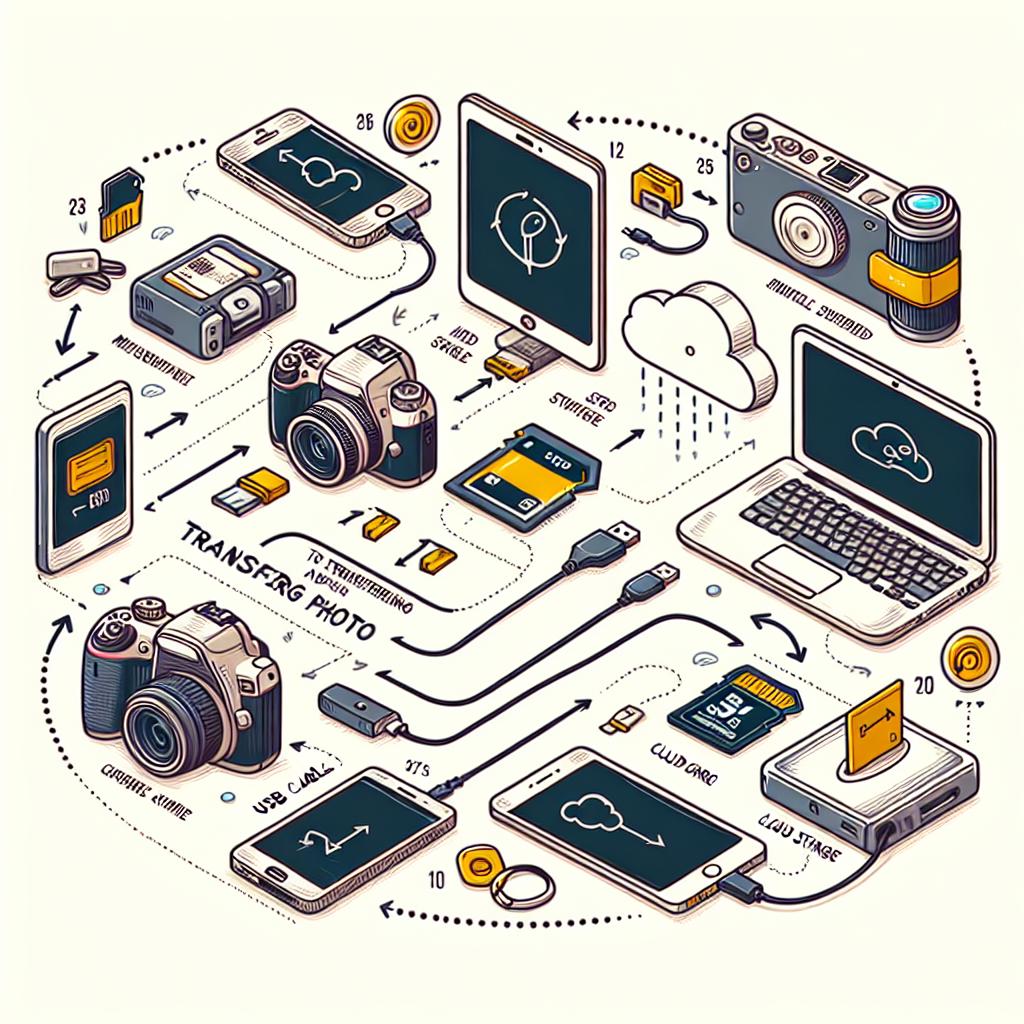
Co potřebujete k přenosu fotografií
Pokud chcete přenést své cenné vzpomínky z telefonu Huawei do počítače, je dobré mít po ruce některé základní nástroje a přípravy. Je to jako mít spolehlivou kávu při práci – usnadní to proces! Tak co tedy potřebujete? Hlavně si zkontrolujte, jestli máte:
- USB kabel: Ujistěte se, že máte správný typ kabelu, aby se vaše zařízení spojilo s počítačem. To je vaše brána k rychlému přenosu!
- Aktualizace software: Udržujte jak svůj telefon, tak i operační systém počítače v aktuálním stavu. To pomáhá k bezproblémovému přenosu souborů.
- Volné místo na disku: Zkontrolujte, kolik místa máte na svém počítači. Fotky zabírají místo, a není nic horšího, než když se pokoušíte uložit soubory a ozve se hláška, že disk je plný!
- Správné nastavení telefonu: Přejděte do nastavení telefonu a ujistěte se, že je zvolen režim pro přenos souborů (MTP) při připojení k počítači.
Jakmile máte všechnu techniku v pořádku, připravte se na přenos. Když připojíte telefon k počítači, měli byste vidět okno s možnostmi. To je ono – jako rozbalení dárku na narozeniny! Můžete si vybrat, zda chcete maloobchodně třídit, co se vám líbí – ať už jde o fotografie, videa nebo jiné soubory. Těch pár kroků může vypadat jako maličkost, ale věřte mi, s odpovídajícími přípravami se vám ušetří nejen čas, ale i nervy!
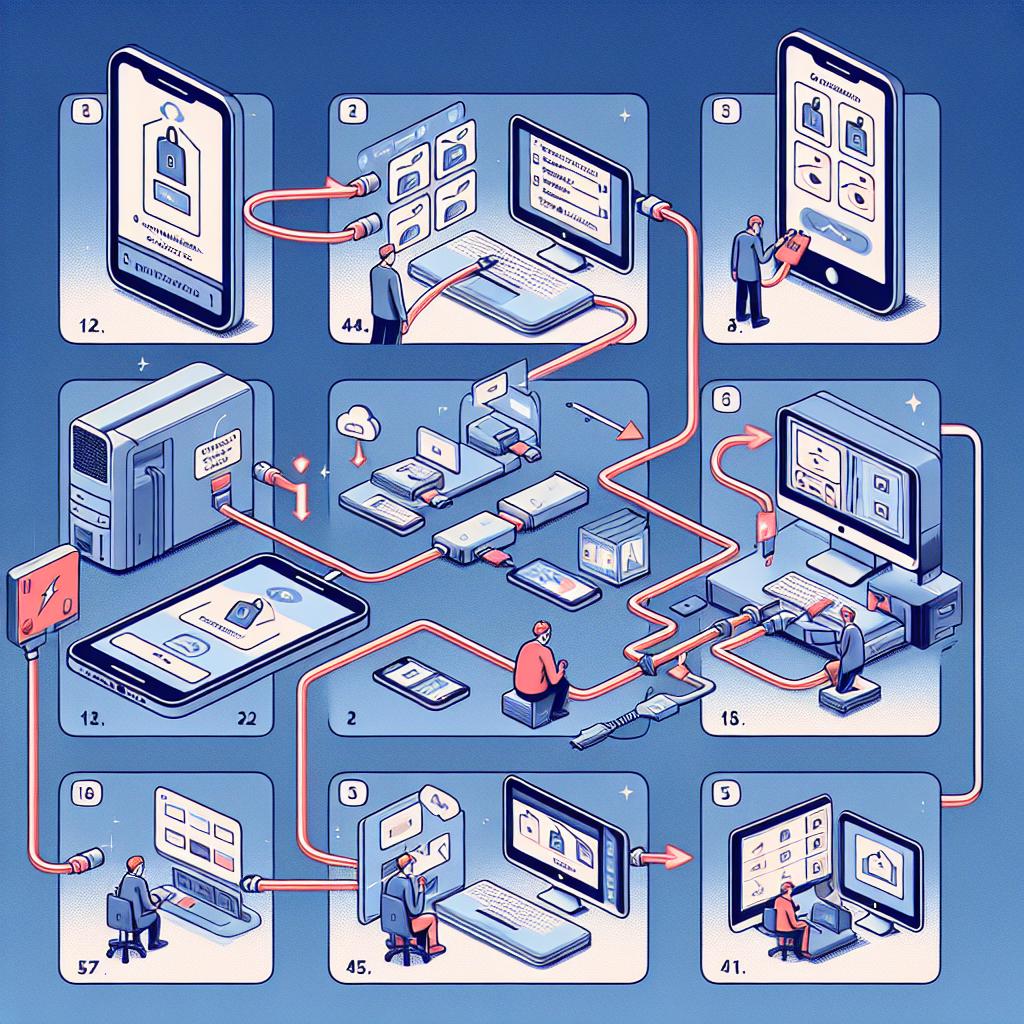
Krok za krokem: Přenos do PC
Přenos fotografií z vašeho Huawei do počítače může být někdy jako splnění mise v oblíbené videohře: zdá se, že vše je proti vám. Ale nezoufejte! Máme jednoduchý plán, jak to zvládnout. Nejprve se ujistěte, že je telefon správně připojen k počítači pomocí USB kabelu. Jakmile jej zapojíte, měl by se zobrazit v notifikační liště telefonu. Klepněte na něj a vyberte možnost „Přenos souborů“ (MTP). Tím se otevře dveře k vašim fotkám a videím.
Teď je čas se dostat k jádru věci: kde najít své fotografie! Otevřete svůj počítač a podívejte se do „Můj počítač“ nebo „Tento PC“, kde byste měli vidět nové zařízení – váš Huawei. Ačkoli možná budete mít tendenci ho pojmenovat „ten bláznivý telefon“, dejte mu šanci. Otevřete jej a přejděte do složky „DCIM“, kde jsou zpravidla uloženy všechny vaše fotografie. Prozkoumejte, přesouvejte, a klidně se zasněte nad vzpomínkami, které vám každá fotka přináší.
Pokud plánujete přenos velkého množství fotografií, zvažte použítí software pro správu souborů, jako je Huawei HiSuite. Tento program vám umožní nejen přenos fotografií, ale také zálohování a obnovu dat, což se může hodit, když se objeví smutná zpráva o ztrátě telefonu. Jednoduše jej stáhněte, nainstalujte a připojte svůj telefon. Program vám následně nabídne přehledné rozhraní, kde s fotografiemi snadno zaplavíte své nahrávací zařízení nebo různé adresáře.
Alternativní metody stahování fotek
Pokud chcete přenášet své fotky z Huawei do počítače, ale klasické metody vás nudí, máme pro vás pár alternativ, které mohou přenos udělat rychlejším a zábavnějším. Přemýšlejte o použití cloudu! Služby jako Google Drive, Dropbox nebo dokonce Huawei Cloud vám umožní snadno nahrát vaše krásné fotografie do online úložiště a poté je stáhnout do počítače, kdykoliv chcete. Je to jako mít fotky v kapse, i když zrovna nemáte telefon u sebe.
Zde je několik dalších metod, které byste mohli zvážit:
- Bluetooth: Pokud váš počítač podporuje Bluetooth, můžete fotky přenášet bezdrátově. Je to jako posílat si pohlednice, jen s fotkama z posledního výletu.
- USB OTG kabel: Pokud máte OTG kabel, můžete zkombinovat telefon a flashdisk. Stačí si zkopírovat fotky na flash a poté je pohodlně přenést do PC. Rychlé a efektivní!
- Speciální aplikace: Existuje spousta aplikací, jako je Huawei Share, která usnadňuje přenos dat mezi zařízeními Huawei a počítačovými systémy. Je to tak jednoduché, že si na to po chvíli zvyknete a budete mít pocit, že to děláte už roky.
Nebojte se experimentovat! Možná zjistíte, že některý z těchto alternativních způsobů je pro vás nejlepší. Ať už se rozhodnete jakkoli, stahování fotek z vašeho Huawei do počítače může být zábava, pokud použijete správné nástroje a metody.
Jak využít Huawei HiSuite pro přenos
Pokud se chystáte na přenos fotek z vašeho Huawei telefonu do počítače, Huawei HiSuite je skvělým pomocníkem. Tento software, vyvinutý speciálně pro uživatele Huawei, vám usnadní správu souborů a zálohování dat. Ať už máte k dispozici počítač s Windows nebo Mac, proces je jednoduchý a intuitivní.
Nejprve si stáhněte a nainstalujte Huawei HiSuite z oficiálních stránek. Po instalaci a spuštění připojte svůj telefon k počítači pomocí USB kabelu. Je důležité vybrat správný režim připojení – zvolte možnost „Přenos souborů“. Potom na počítači klikněte na ikonu Fotky a můžete si prohlížet všechny obrázky uložené ve vašem zařízení.
Jednou z největších výhod HiSuite je možnost dávkového přenosu – můžete vybrat více fotek najednou. Například, pokud máte na telefonu fotky z poslední dovolené nebo rodinné oslavy, jen pár kliknutími je přetáhnete na disk ve vašem PC. A co je ještě lepší? Nemusíte se obávat ztráty kvality vašich oblíbených snímků.
Nepodceňujte ani funkcionalitu zálohování. HiSuite vám umožní zálohovat celou knihovnu fotografií a videí, což je skvělý způsob, jak uchovat vzpomínky na dlouhou dobu. V případě, že dojde k nechtěné ztrátě dat, budete mít vše na dosah ruky a můžete se v klidu vrátit k okamžikům, které se vám opravdu líbily.
Nastavení telefonu pro rychlé stahování
„`html
Připravte se na rychlý přenos fotek z vašeho Huawei do PC tak, že nastavíte správné možnosti na svém zařízení. Možná to zní jako složitý proces, ale věřte mi, je to jednodušší, než si myslíte. Nejprve zkontrolujte, zda máte povolený režim USB a zda je telefon správně připojen k počítači. Jakmile zapojíte kabel, měli byste mít možnost vybrat typ připojení. Ujistěte se, že vyberete „Přenos souborů“ nebo
Dále je dobré zkontrolovat plně nainstalovaný ovladač pro váš telefon. Často se to ale stává automaticky najednou, ale pokud by se tak nestalo, zkuste aktualizovat ovladače z vašeho správce zařízení. A pokud máte pocit, že je vaše připojení pomalejší než želva s nachlazením, můžete také zvážit použití USB 3.0 portu, pokud máte tu možnost. S ním byste měli poznat výrazné zrychlení přenosu.
- Zkontrolujte USB režim: Vždy vybírejte „Přenos souborů“ pro rychlý přístup.
- Aktualizujte ovladače: To může mnoho zlepšit, zejména pokud se zařízení stěhuje z PC na PC.
- Použijte kvalitní USB kabel: Někdy je viníkem právě slabý kabel, takže si dejte pozor!
„`
Nejčastější chyby při přenosu a jejich řešení
Při stahování fotek z Huawei do počítače se můžete setkat s několika častými problémy. Často lidé zjistí, že počítač telefon vůbec nerozpoznává nebo se přenos dat zatahuje do míst, kde byste to nejméně čekali. Může to být frustrující, zvlášť když se chystáte sdílet nezapomenutelné momentky z rodinného výletu nebo narozeninové oslavy.
Mezi hlavní chyby patří:
- Nesprávný režim připojení: Ujistěte se, že je telefon v režimu „přenos souborů“ místo „nabíjení“, protože v jiném případě ho počítač nezaregistruje.
- Chybějící ovladače: Pokud spolu zařízení nekomunikují, může to být známka toho, že máte zastaralé nebo chybějící ovladače. Než začnete panikařit, zkuste je aktualizovat přes správce zařízení.
- Bezpečnostní nastavení: Některá nastavení telefonu mohou bránit v přenosu dat. Můžete se podívat do nastavení zabezpečení a udělit oprávnění pro zařízení, ke kterému se snažíte připojit.
Pro řešení těchto problémů můžete vyzkoušet několik jednoduchých kroků. Například, při připojení telefonu k PC zkontrolujte, zda se na obrazovce nezobrazila žádná upozornění, která byste mohli přehlédnout. Také dbejte na to, abyste používali originální USB kabel – při používání levných napodobenin se můžete dostat do potíží. A pokud se stane, že to stále nefunguje, někdy je nejlepší vyzkoušet jiný port USB, protože i ten může být klíčovým faktorem.
Tipy na organizaci stažených fotografií
„`html
Organizace stažených fotografií může být stejně důležitá jako jejich samotné pořízení. Když se vrátíte domů z focení, máte v telefonu obrovské množství snímků, které chtějí zaplnit váš počítač. Aby se vám však nestal zmatek, držte se několika osvědčených praktik:
- Rozdělení do složek: Vytvořte si na PC hlavní složku pro fotografie a pod ní další složky podle událostí – např. „Dovolená 2023“, „Rodinné oslavy“, nebo „Příroda“.
- Přidání data: Zkuste do názvů složek přidávat i datum, například „2023-08-15_Dovolená“. Usnadníte si tak budoucí vyhledávání.
- Pravidelné zálohování: Nikdy nevíte, kdy váš počítač vyhodí „chybu“, a všechny vaše vzpomínky v mžiku zmizí. Pravidelně zálohujte do cloudu nebo externího disku.
Dalším šikovným tipem je využití tagování. V některých programech si můžete přidávat značky k fotografiím, abyste je snadno našli podle tématu nebo osoby. Představte si, kolik času tím ušetříte při hledání konkrétní fotky přímo na rodinném večírku!
Nezapomínejte také na detaily, jako je například optimalizace názvů souborů. Místo nekonkrétních názvů typu „IMG_1234.jpg“ přejmenujte soubory na něco, co vám hned napoví, co se na fotce nachází. Např. „Pes_v_parku_2023.jpg“ má hned větší smysl.
Všechny tyto tipy vám pomohou udržet v přehledu vaše fotografie, ať už se jedná o neformální snímky z rodinné oslavy nebo profesionální portréty. A když už se dostanete k jejich organizaci, přemýšlejte i o tom, jak byste je rádi sdíleli. Výborně zorganizované soubory vám usnadní setkání s přáteli, kdy se můžete hrdě podělit o vaše fotky bez stresu, že nic nenajdete!
„`
Jak zrychlit proces přenosu dat
„`html
Zrychlení procesu přenosu dat
Pokud se snažíte stáhnout fotky z vašeho Huawei do počítače a čekáte, až se data přenesou jako v pomalém filmu, máte na výběr několik triků, které vám práci usnadní. Můžete například vyzkoušet připojení přes USB 3.0, pokud to váš počítač podporuje. Čím rychlejší připojení, tím méně času strávíte u svého notebooku, zatímco do něj stahujete vzpomínky z dovolené.
Dalším šikovným tipem je vypnutí automatické synchronizace a notifikací, které mohou spomalit proces přenosu. Mějte na paměti, že čím více aplikací a programů odčerpává zdroje vašeho telefonu a PC, tím můžete pociťovat delší čekání. Omezte multitasking a zkuste prázdnou plochu bez rozptylování, možná si i popovídáte se svým počítačem, abyste dodali motivaci!
Zde je pár dalších nápadů, jak zrychlit přenos:
- Ujistěte se, že máte nejnovější ovladače pro USB porty.
- Vyzkoušejte alternativní software pro přenos dat, jako je například HiSuite.
- Použijte cloudové služby, jakými jsou Google Drive nebo Dropbox, pro rychlejší sdílení.
- Nabíjejte telefon při přenosu, aby se zajistil dostatečný výkon.
V případě, že se stále potýkáte s problémy, zkuste zkontrolovat také úložný prostor na telefonu a PC. Přílišná obsazenost může zpomalit přenos, jako když se na hudebním festivalu všichni nakupují jídlo najednou, místo aby si užívali populární kapelu. Čistý prostor pomůže zajistit plynulý a rychlejší proces přenosu, a vy tak můžete mít své vzpomínky na dosah ruky dříve, než si stihnete udělat kávu!
„`
Otázky & Odpovědi
Q&A: Jak stáhnout fotky z Huawei: Tajný trik pro rychlý přenos do PC!
Otázka 1: Jaký je nejlepší způsob, jak přenést fotky z Huawei do PC?
Odpověď: Nejlepším způsobem pro přenos fotografií z telefonu Huawei do počítače je skrze USB kabel. Tento způsob je rychlý a efektivní. Po připojení telefonu k počítači budete mít možnost snadno přenášet soubory.
Otázka 2: Je nutné mít nainstalovaný nějaký software pro přenos fotek?
Odpověď: Není nutné mít speciální software, pokud používáte standardní metodu přenosu přes USB. Systémy Windows a macOS obvykle automaticky rozpoznají připojené zařízení. Pro snadnější správu souborů však můžete zvážit použití aplikace HiSuite, kterou Huawei nabízíte pro správu obsahu telefonu.
Otázka 3: Co mám udělat, když se mi telefon po připojení k PC nezobrazí?
Odpověď: Pokud se telefon nezobrazí, ujistěte se, že je USB kabel v pořádku a že je správně připojený. Dále zkontrolujte, zda je telefon odemknutý a zda jste na obrazovce zařízení vybrali možnost „Přenášení souborů” (MTP). Tuto možnost lze obvykle najít jako oznámení po připojení telefonu k počítači.
Otázka 4: Můžu fotky přenášet i bez USB kabelu?
Odpověď: Ano, můžete také použít bezdrátové metody, jako je Huawei Share, nebo cloudové služby, například Google Drive nebo Dropbox. Tyto metody jsou vhodné, pokud chcete přenášet soubory bez použití kabelu, avšak mohou být pomalejší než přímé připojení přes USB.
Otázka 5: Jaké další tipy byste doporučili pro efektivní přenos fotek?
Odpověď: Doporučuji vám vždy mít zálohu vašich fotek. Můžete toho dosáhnout buď přes cloudové služby, nebo tím, že pravidelně přenášejí soubory na váš počítač. Dále je dobré organizovat soubory do složek, aby bylo snadné najít konkrétní fotografie později.
Otázka 6: Jak mohu zajistit, aby byl přenos fotek bezpečný?
Odpověď: Aby byla zajištěna bezpečnost přenosu, používejte vždy oficiální kabely a zařízení. Vyhýbejte se stahování neznámých aplikací, a pokud používáte bezdrátové přenosy, ujistěte se, že vaše síť Wi-Fi je zabezpečená a důvěryhodná.
Závěrečné myšlenky
Jak stáhnout fotky z Huawei: Tajný trik pro rychlý přenos do PC! To není jen další článek plný technických návodů, ale váš osobní průvodce k bezproblémovému přenosu fotografií, které naplnily váš telefon vzpomínkami na nezapomenutelné chvíle. Pokud jste se dostali až sem, je jasné, že máte chuť na zpřístupnění svých oblíbených momentů a současně se zbavit obav z komplikovaných kroků.
Přenos fotek z vašeho Huawei do PC už nikdy nebude noční můrou. S naším „tajným trikem“ budete mít své vzpomínky v počítači rychleji než si stihnete říct „Kde jsem to vzal!“. Nezapomeňte sdílet tento článek s přáteli – kdo ví, možná právě oni postrádají takovou nalezenou zkratku jako vy. Tak na co ještě čekáte? Chopte se svých dat a užijte si bezstarostně každý okamžik!
